相信很多朋友都遇到过以下问题,就是几何画板创建文字操作按钮的方法。针对这个问题,今天手机之家小编就搜集了网上的相关信息,给大家做个几何画板创建文字操作按钮的方法的解答。希望看完这个教程之后能够解决大家几何画板创建文字操作按钮的方法的相关问题。
很多伙伴不怎么使用几何画板,所以对于想要创建文字操作按钮还比较生疏,那么下面就由小编来为大家带来几何画板创建文字操作按钮的方法,希望能够帮助到大家。
几何画板创建文字操作按钮的方法

一、绘图并制作操作类按钮
打开几何画板,使用“线段工具”绘制如图所示的△ABC,用移动工具选中线段BC,执行“度量”——“长度”命令度量出边BC的长度,显示在画板左上角。
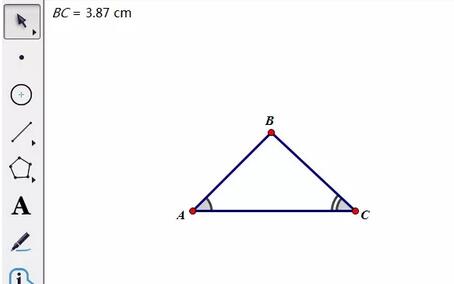
制作操作按钮,选中点C,执行“编辑”——“操作类按钮”——“隐藏/显示”命令,在弹出的对话框点击确定,就得到了隐藏点C的操作按钮。
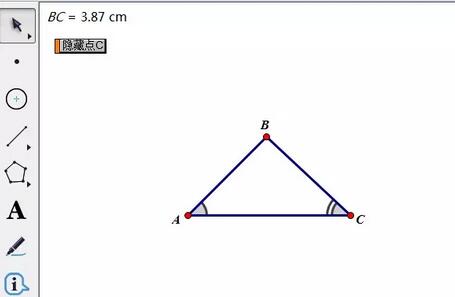
二、创建文字操作按钮
选择左侧侧边栏“文本工具”,在画板空白区域双击弹出输入文本状态,此时点击“隐藏点C”操作按钮,就能在文本框显示“隐藏点C”几个字,此时选择移动工具鼠标放在“隐藏点C”文字上,会发现操作按钮会“发热”闪烁,点击一下文字“隐藏点C”的动作会被执行。
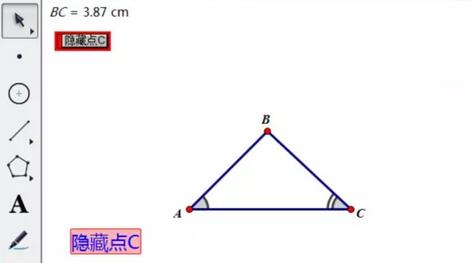
不仅可以对操作按钮实现热文本,还能对角、线段、度量数据等实现热文本功能。比如在下图里,对∠BCA、边BC和BC的长度都制作的热文本,当鼠标放在文本上面时,所代表对象就会“闪烁”,可以清晰看到所指对象,这就是几何画板热文字的延伸使用。
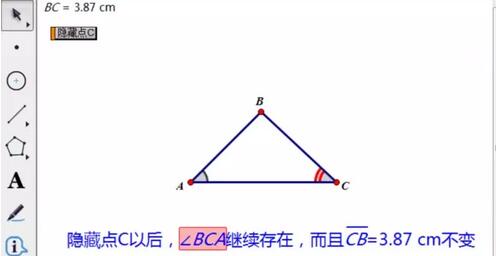
相信现在看了上面的内容后,大家都了解了吧,希望对大家有帮助哦!